 Điện thoại
Điện thoại
 Laptop
Laptop
 Phụ kiện
Phụ kiện
 Smartwatch
Smartwatch
 Đồng hồ
Đồng hồ
 Tablet
Tablet
 Máy cũ, Thu cũ
Máy cũ, Thu cũ
 Màn hình, Máy in
Màn hình, Máy in
 Sim, Thẻ cào
Sim, Thẻ cào
 Dịch vụ tiện ích
Dịch vụ tiện ích

Hãy chọn địa chỉ cụ thể để chúng tôi cung cấp chính xác giá và khuyến mãi
Tham khảo ngay các mẫu tai nghe Bluetooth giảm giá SHOCK:

Cách thu nhỏ màn hình gọi video call Messenger đơn giản
Phone chất - Sale chất - Sắm ngay điện thoại hôm nay
Bài viết được thực hiện trên điện thoại iPhone XS chạy hệ điều hành iOS. Bạn có thể thực hiện trên điện thoại khác chạy hệ điều hành iOS và hệ điều hành Android
Bước 1: Trong cuộc gọi video Messenger, bạn nhấn nút mũi tên hướng xuống ở góc trái màn hình > Bạn sẽ thấy cửa sổ video call thu nhỏ và thoát ra ngoài

Nhấn nút mũi tên hướng xuống
Ngay lúc này, người bên kia sẽ không thể thấy bạn

Người bên kia sẽ không thể thấy bạn
Bước 2: Để quay lại màn hình gọi video, bạn nhấn nút hoặc thanh trạng thái màu xanh ở trên màn hình

Nhấn nút hoặc thanh trạng thái màu xanh
Bước 3: Bạn nhấn vào cửa sổ video call thu nhỏ để hiện toàn màn hình video call

Nhấn vào cửa sổ video call thu nhỏ
TẬU NGAY ĐIỆN THOẠI MỚI GIÁ CỰC SỐC, NHIỀU ƯU ĐÃI
Bài viết được thực hiện trên điện thoại Xiaomi Redmi 9 chạy hệ điều hành Android. Bạn có thể thực hiện trên điện thoại khác hệ điều hành Android.
Tham khảo ngay các mẫu tai nghe Bluetooth giảm giá SHOCK:
Bước 1: Trong cuộc gọi video Messenger, bạn nhấn nút mũi tên hướng ra ngoài ở góc trái màn hình > Bạn sẽ thấy cửa sổ video call thu nhỏ và thoát ra ngoài

Nhấn nút mũi tên hướng ra ngoài
Bước 2: Ngay lúc này, người bên kia sẽ không thể thấy bạn

Người bên kia sẽ không thể thấy bạn
Bước 3: Để quay lại màn hình gọi video, bạn nhấn vào cửa sổ video call thu nhỏ để hiện toàn màn hình video call

Nhấn vào cửa sổ video call thu nhỏ
Xem thêm:
Chỉ với mấy bước đơn giản bạn đã thu nhỏ màn hình gọi video call Messenger để có thể nhắn tin với người khác, lướt Facebook trong khi gọi video call. Chúc bạn thành công.

↑
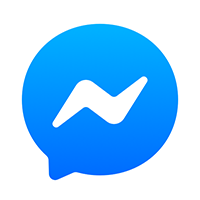

ĐĂNG NHẬP
Hãy đăng nhập để Chia sẻ bài viết, bình luận, theo dõi các hồ sơ cá nhân và sử dụng dịch vụ nâng cao khác trên trang Game App của
Thế Giới Di Động
Tất cả thông tin người dùng được bảo mật theo quy định của pháp luật Việt Nam. Khi bạn đăng nhập, bạn đồng ý với Các điều khoản sử dụng và Thoả thuận về cung cấp và sử dụng Mạng Xã Hội.